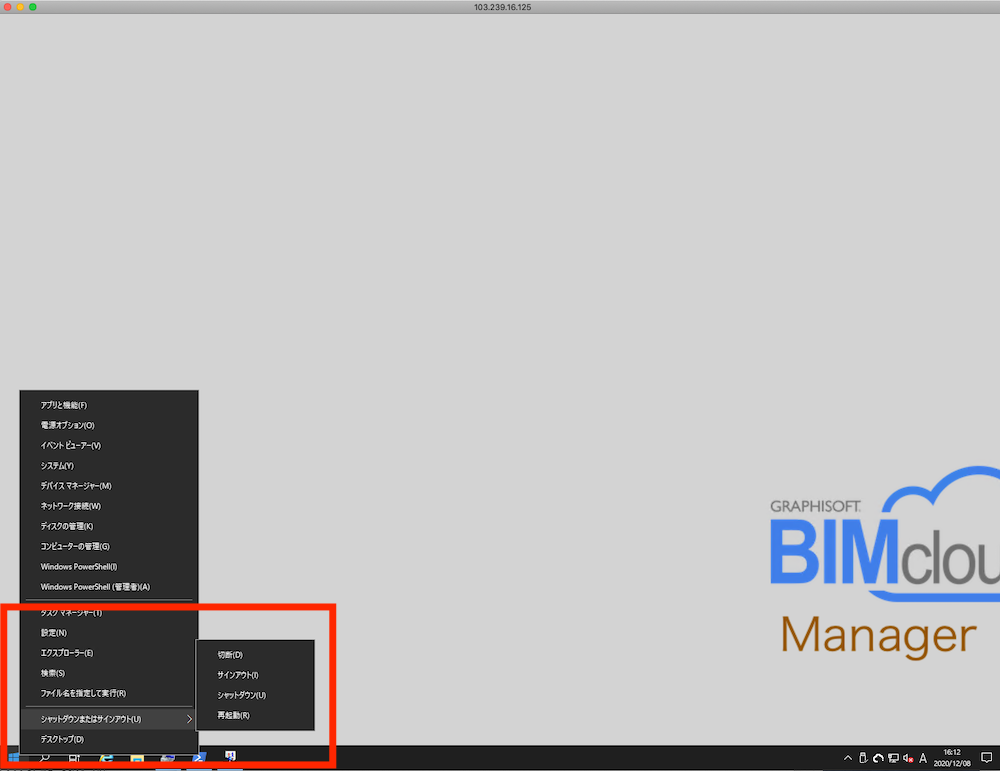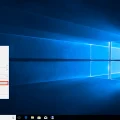リモートデスクトップ接続を使用してWindows Serverに接続する(Mac編)
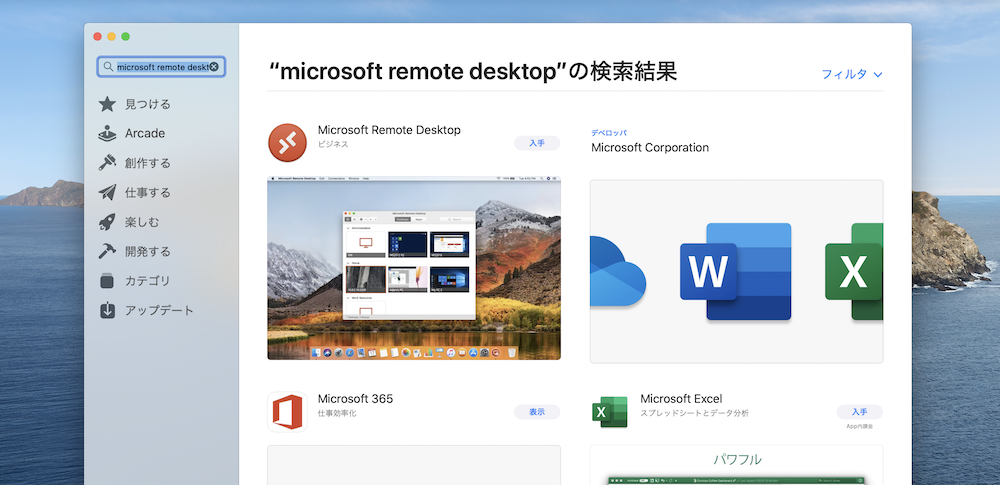
リモートデスクトップ接続を使用してWindows Serverに接続する(Mac編)
※Macでのリモートデスクトップ接続方法です。
WIndows10編はこちら
Windows7編はこちら
-
アプリケーションをインストールします
AppStoreで「microsoft remote desktop」と検索し、インストールして下さい。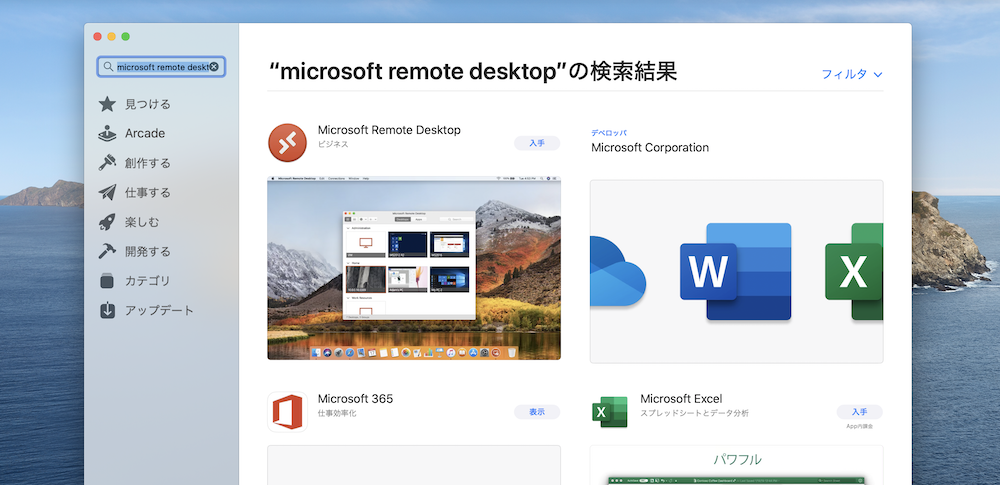
-
インストールしたアプリケーションを起動します
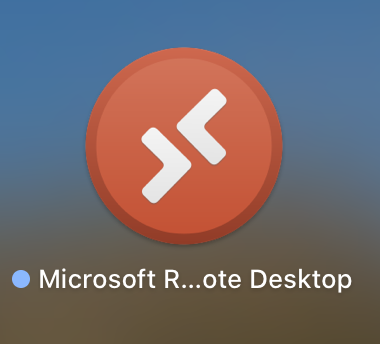
-
起動すると下記のような画面が表示されますので、左上の「+」をクリックし、「Add PC」をクリック
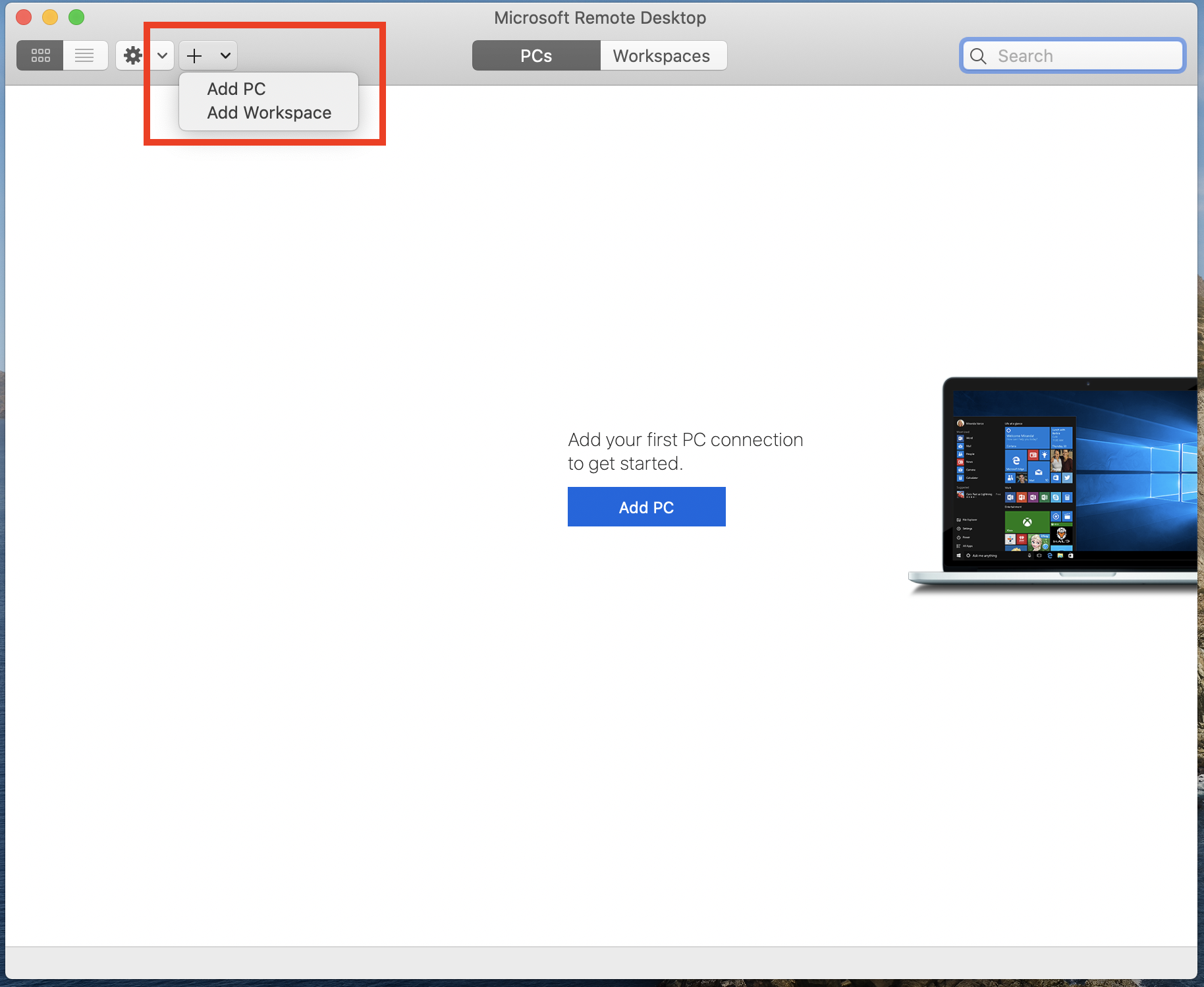
-
下記のように設定します
PC name : IPアドレス
※入力が完了したら右下の「Add」をクリック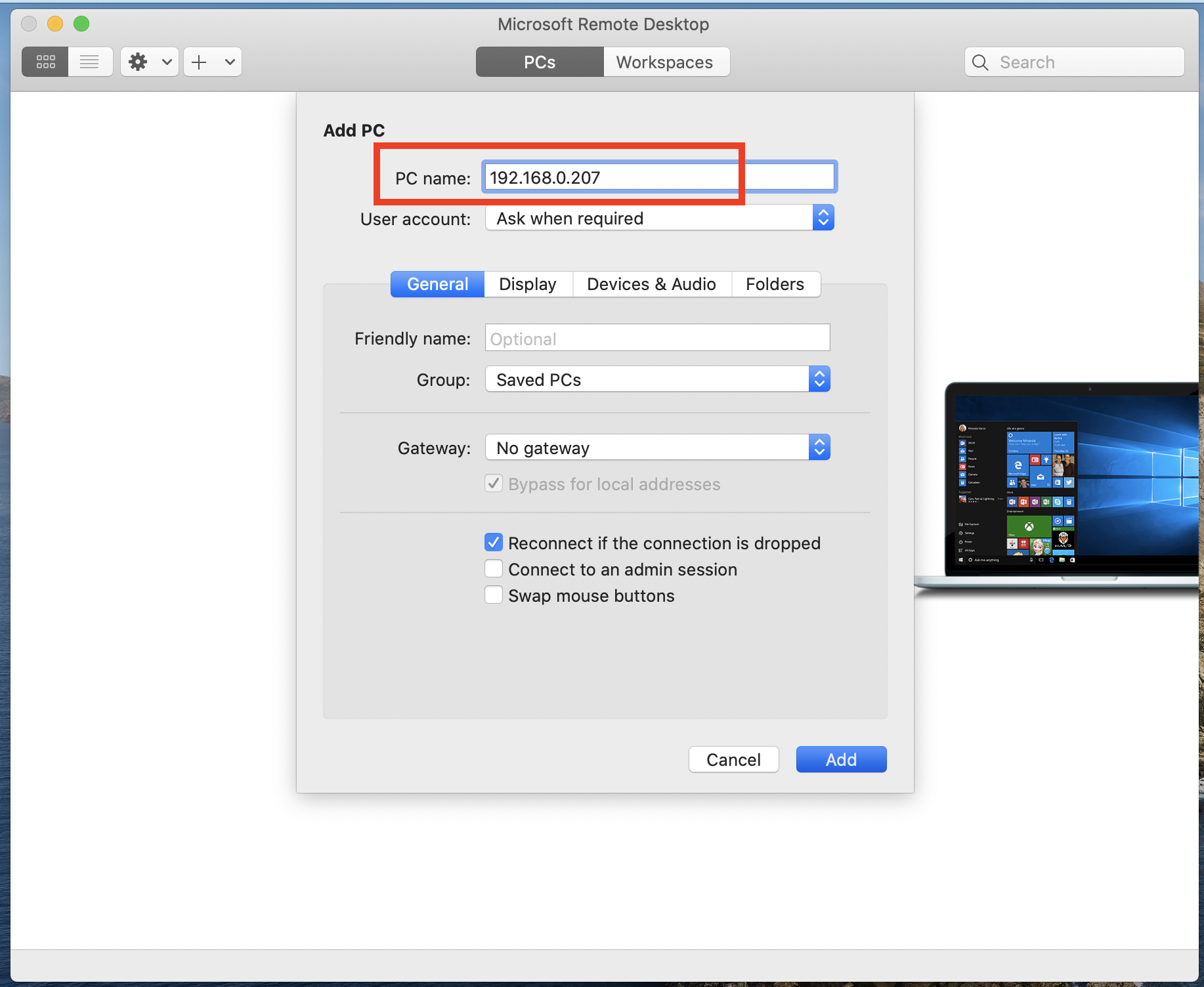
-
リモート接続します。
先程登録した情報が一覧に表示されるので、アイコンをダブルクリックし、
「Username=ユーザー名、Password=パスワード」を入力して「Continue」をクリック。
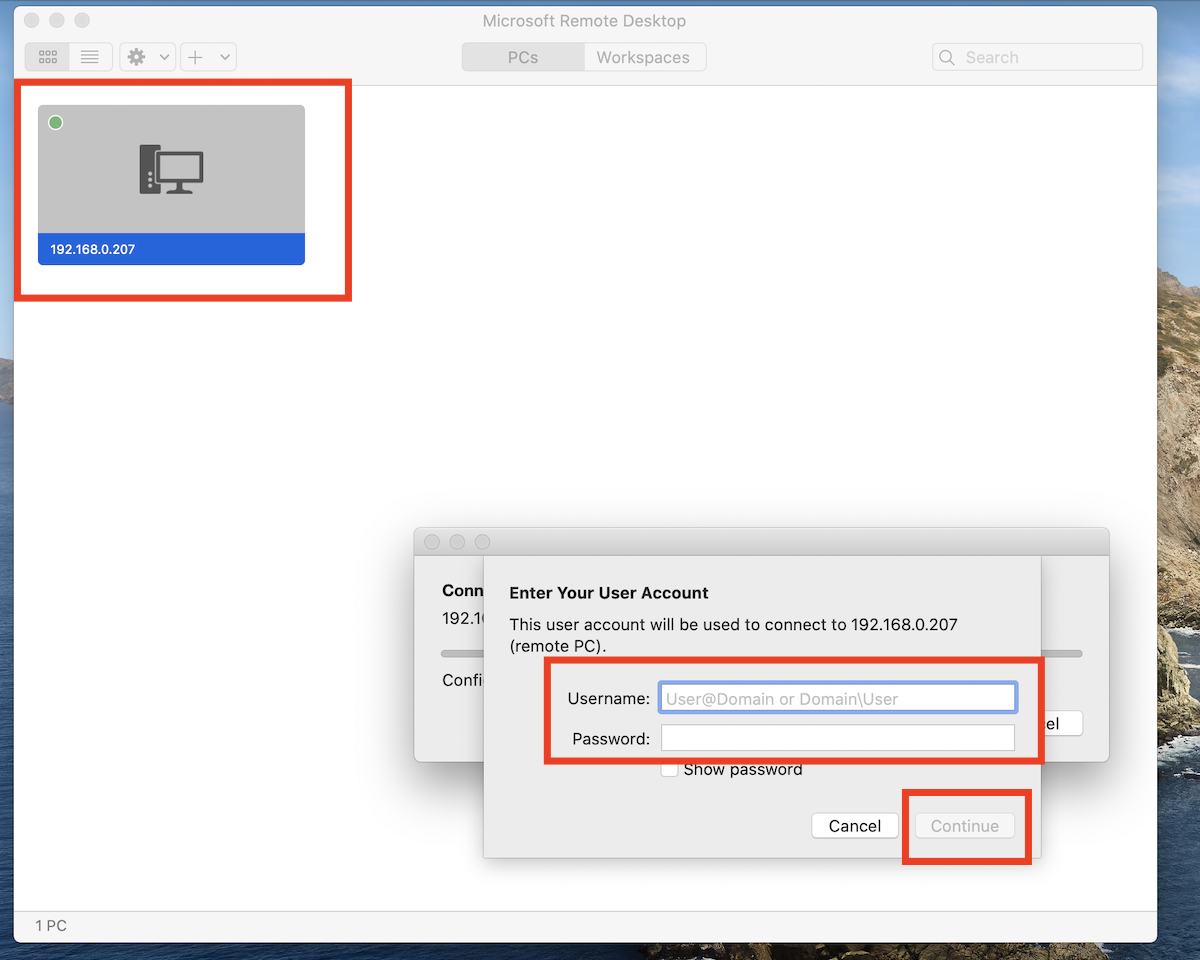
-
証明書の警告が表示された場合、「Continue」をクリックして続行します。
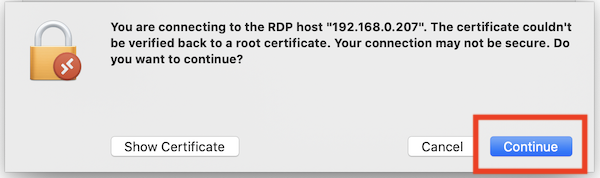
-
無事、リモートデスクトップ接続が完了します。
もし、エラーが出た場合にはIPアドレスやユーザ名、パスワードの設定を見直してみて下さい。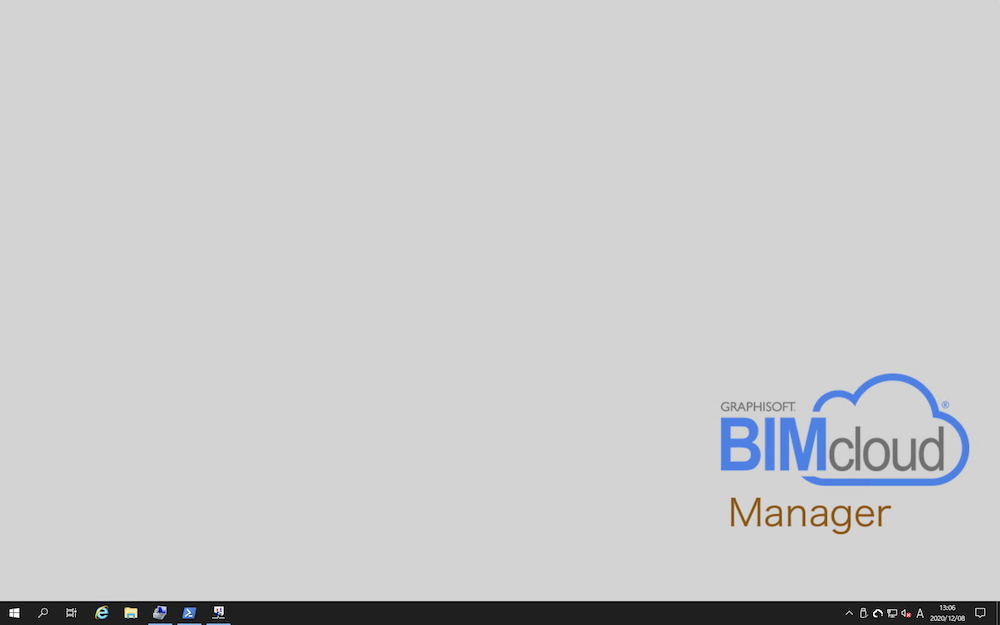
-
リモートデスクトップを終了します。
左下のWindowsマークを右クリックして「サインアウト」をクリックすると終了します。